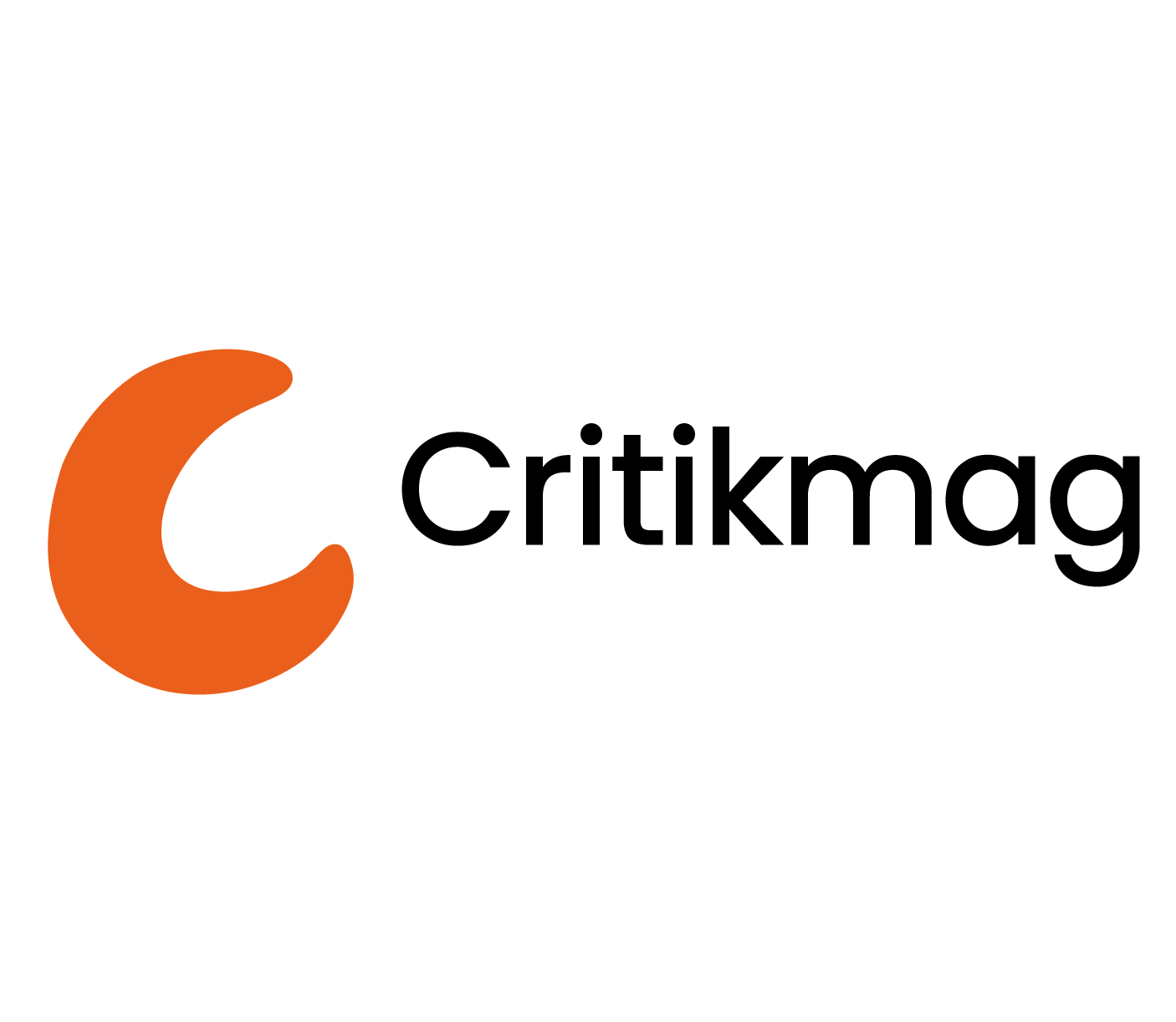Découvrez les 10 réglages essentiels à activer sur Samsung One UI 7 pour personnaliser, protéger et améliorer votre smartphone dès la mise à jour.
Vous venez de passer à One UI 7 sur Samsung ? Voici 10 réglages à activer sans tarder
Votre smartphone ou tablette Samsung vient tout juste de recevoir la mise à jour One UI 7 ? Bonne nouvelle ! Cette surcouche, basée sur Android 15, apporte son lot de nouveautés et d’améliorations. Pour en profiter pleinement, voici 10 réglages essentiels, parfois un peu cachés, à activer dès maintenant.
1. Retrouver l’ancien volet de notifications et paramètres rapides
One UI 7 change la donne : désormais, les notifications et les réglages rapides sont séparés. Un glissement de doigt à gauche montre les notifications, à droite les raccourcis. Vous pouvez revenir à l’affichage d’avant, où tout apparaissait ensemble.
Comment faire ?
- Glissez votre doigt en haut à droite pour ouvrir les réglages rapides.
- Appuyez sur l’icône en forme de crayon
- Appuyez sur Paramètres du volet
- Appuyez sur l’option En même temps.
2. Passer au tiroir d’applications vertical
Fini le défilement horizontal sur plusieurs pages ! Avec One UI 7, vous pouvez afficher vos applis en une seule colonne verticale.
Pour activer cette option :
- Ouvrez le tiroir d’applications (glissez du bas vers le haut).
- Appuyez sur les trois petits points en bas à droite.
- Choisissez Trier, puis Ordre alphabétique
3. Protéger la batterie en limitant la charge
Samsung pense à la longévité de votre batterie et vous laisse limiter la charge à 85 %, 90 % ou 95 %.
Pour activer cette protection :
- Allez dans Paramètres > Batterie.
- Sélectionnez Protection de la batterie
- Choisissez le pourcentage qui vous convient
4. Trouver une chanson sans Shazam
Inutile de télécharger Shazam : One UI 7 intègre un outil de reconnaissance musicale, même pour un simple fredonnement.
Pour l’ajouter au menu rapide :
- Ouvrez les réglages rapides (glissez en haut à droite).
- Appuyez sur le crayon, puis sur Modifier.
- Faites défiler et ajoutez Recherche de chanson.
5. Chercher plus vite dans les paramètres
Pas toujours simple de trouver ce qu’on cherche ? La fonction de recherche dans les paramètres affiche vos requêtes récentes et propose même des suggestions par thème.
Utilisation :
- Ouvrez Paramètres.
- Appuyez sur l’icône loupe en haut à droite.
- Fermez le clavier pour voir les propositions.
6. Associer l’assistant IA au bouton latéral
Si votre modèle Samsung le permet, vous pouvez personnaliser l’action du bouton latéral pour lancer l’assistant IA de votre choix.
Rendez-vous dans :
- Paramètres > Fonctions avancées > Touche latérale.
- Appuyez sur Appuyer longuement.
- Sélectionnez votre assistant préféré.
7. Normaliser le volume et accéder vite à l’égaliseur
Marre des variations de volume entre les applis ? Activez la normalisation sonore !
Pour un accès rapide :
- Glissez en haut à droite pour les réglages rapides.
- Restez appuyé sur la barre de volume.
- Cochez la normalisation du niveau sonore.
8. Filtrer vos notifications
Trop de notifications ? Vous pouvez filtrer et n’afficher que les plus importantes.
Comment faire :
- Paramètres > Notifications > Paramètres avancés.
- Activez Filtrage des notifications et cochez ce qui vous intéresse.
9. Planifier un redémarrage automatique
Un redémarrage régulier peut booster votre appareil. Pourquoi ne pas l’automatiser ?
Réglage ici :
- Paramètres > Maintenance de l’appareil > Optimisation automatique.
- Activez le redémarrage automatique et choisissez un horaire.
10. Personnaliser la taille et les noms des applis
Envie d’un écran épuré ? Vous pouvez supprimer les noms d’applications et ajuster leur taille, tout comme celle des dossiers.
Mode d’emploi :
- Restez appuyé sur l’écran d’accueil.
- Appuyez sur Paramètres en bas à droite.
- Décochez Libellés des applications et ajustez la taille.
- Pour agrandir un dossier, restez appuyé dessus et appuyez sur Agrandir.
Et voilà ! Avec ces réglages, votre expérience One UI 7 sera plus fluide, personnalisée et agréable. Prenez le temps de les découvrir, votre smartphone n’en sera que plus adapté à vos besoins !